GIF (Graphics Interchange Format) se skládá z jednotlivých snímků. Pokud chcete zrychlit GIF nebo uložit snímky GIF, nejlepším způsobem je použít rozdělovač GIF. Tento příspěvek vám poskytuje 4 rozdělovače GIF a 2 způsoby, jak rozdělit GIF.
GIF se skládá ze série snímků. Pokud chcete odstranit jeden snímek nebo extrahovat jeden snímek z GIF, můžete použít rozdělovač GIF. Zde jsou 4 nejlepší rozdělovače GIF.
4 nejlepší rozdělovače GIF
#1. MiniTool MovieMaker
MiniTool MovieMaker, vyvinutý společností MiniTool, je rozdělovač GIF, který vám umožní odstranit snímky z GIFů bez ztráty kvality. Kromě toho vám tento nástroj umožňuje přehrávat GIF snímek po snímku. Podporuje také převod AVI na GIF, WMV na MP3, MP4 na WebM atd.
Tento software není jen rozdělovač GIF, ale editor videa. Je to zdarma a bezpečné, žádný balíček, žádné vodoznaky a žádné reklamy. Získejte to hned!
#2. FileConverto
FileConverto umožňuje extrahovat konkrétní snímek nebo snímky z libovolného GIF. Je to online rozdělovač GIF, takže nemusíte instalovat žádný program. Není nutná registrace. Má však omezení velikosti souboru, že velikost souboru GIF je omezena na 5 MB.
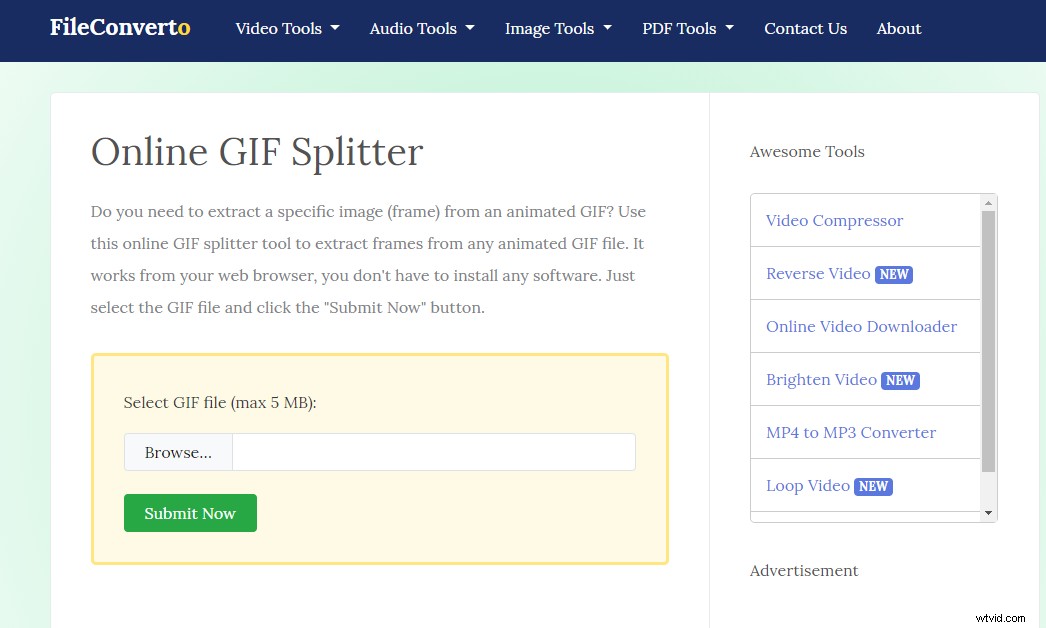
#3. GIFGIFS.com
Je to online nástroj GIF, který podporuje GIF a Webp. Lze jej použít k převodu GIF na snímky. Poté můžete uložit jeden snímek GIF nebo stáhnout všechny snímky GIF. Kromě toho má tento nástroj GIF další pokročilé funkce pro úpravu GIF, včetně obraceče GIF, ořezávání GIF a optimalizátoru GIF.
#4. Bear File Converter
Tento nástroj dokáže rozdělit GIF do rámečků. Bear File Converter také podporuje dávkové zpracování, pokud máte k rozdělení mnoho GIFů. Pamatujte, že nahrávaný soubor by měl být menší než 2 MB.
Ať už je váš cíl jakýkoli, výše uvedené rozdělovače GIF vám mohou pomoci.
2 způsoby rozdělení obrázku GIF
V této části se naučíte dva způsoby, jak rozdělit GIF.
Odebrání rámců z obrázku GIF
Chcete-li z obrázku GIF odstranit rámečky, postupujte podle níže uvedených kroků.
Krok 1. Stáhněte a nainstalujte MiniTool MovieMaker.
Krok 2. Spusťte jej a importujte GIF kliknutím na Importovat mediální soubory .
Krok 3. Přetáhněte GIF na časovou osu.
Krok 4. Přesuňte přehrávací hlavu na místo, kde ji chcete rozdělit, a klikněte na ikonu nůžek rozdělit GIF.
Krok 5. Poté klikněte pravým tlačítkem myši na nepotřebnou část GIF a vyberte možnost Odstranit možnost.
Krok 6. Klikněte na Exportovat a vyberte GIF formát ze seznamu výstupních formátů.
Krok 7. Nakonec klepněte na Exportovat exportovat GIF.
Rozdělit GIF do rámečků
Zde je návod, jak rozdělit GIF do rámečků:
Krok 1. Přejděte na GIFGIFS.com a klikněte na Rozdělit GIF na levé straně.
Krok 2. Klepněte na NAHRÁT GIF importujte GIF ze svého zařízení nebo vložte adresu URL GIF.
Krok 3. Zvolte EXTRAKTOVAT RÁMCE rozdělit GIF na snímky.
Krok 4. Poté můžete zvolit Stáhnout všechny snímky jako archiv ZIP uložit všechny snímky nebo klikněte na jeden snímek, který chcete stáhnout.
Závěr
Pomocí rozdělovače GIF můžete stříhat GIF, jak chcete. Naučili jste se výše uvedené způsoby, jak rozdělit GIF? Zkuste to!
Pokud se vyskytne nějaký problém, napište svůj komentář do sekce komentářů.
